使用U盘重装Win10的详细教程(让你轻松学会如何通过U盘重新安装Windows10系统)
随着时间的推移,我们的计算机系统可能会变得缓慢或不稳定。这时候,重新安装操作系统可能是一个解决问题的好方法。而使用U盘来重装Windows10系统是一个方便快捷的选择。本文将为大家提供一份详细的教程,教你如何使用U盘重装Win10,让你的电脑焕然一新。
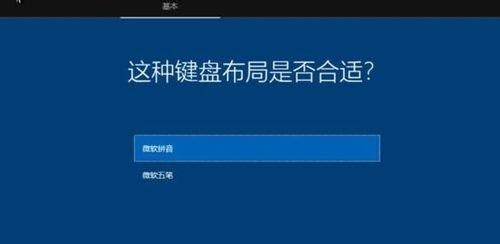
一:检查系统要求
在开始使用U盘重装Win10之前,首先需要确保你的电脑满足最低系统要求。这包括CPU、内存和硬盘空间等方面。只有在满足这些要求的情况下,重装Win10才能顺利进行。
二:备份重要文件
在重新安装操作系统之前,请务必备份你电脑上的所有重要文件。因为在重装过程中,你的数据将会被清空,所以提前备份非常重要。
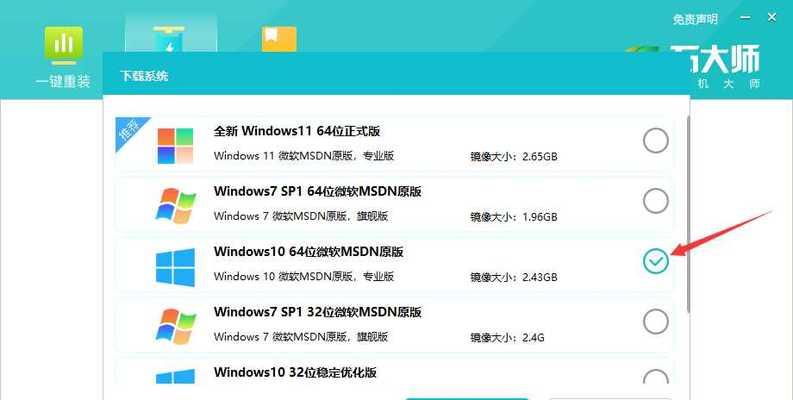
三:下载Win10镜像文件
接下来,你需要下载Windows10的镜像文件。可以去微软官网下载,确保选择与你电脑上安装的版本一致的镜像文件。
四:制作启动U盘
将一个空的U盘插入电脑,然后使用专门的制作启动U盘的工具,比如Rufus或Windows10USBTool,来将下载好的镜像文件写入U盘。
五:设置电脑启动顺序
将制作好的启动U盘插入需要重装Win10的电脑中,然后重启电脑。在重启过程中,按下对应的按键(通常是F2、F12或Delete键)进入BIOS设置界面。在设置界面中找到“启动顺序”选项,并将U盘设为首选启动设备。

六:选择安装方式
重启电脑后,它将从U盘启动,并进入Win10安装界面。在安装界面中,选择“自定义安装”选项,并删除电脑上的所有分区。
七:选择安装位置
接下来,在自定义安装界面中,选择一个空的分区作为Win10的安装位置。点击“下一步”继续安装。
八:等待安装完成
现在,开始等待Win10的安装完成。这个过程可能需要一些时间,取决于你的电脑性能和系统文件大小。
九:配置Win10设置
在安装完成后,电脑将会自动重启并进入Win10系统。根据提示,设置一些基本的系统设置,比如时区、语言和联网等。
十:更新系统和驱动程序
一旦进入Win10系统,建议立即更新系统和驱动程序以确保最新的安全性和兼容性。
十一:恢复备份的文件
使用之前备份的文件来恢复你的个人数据。可以通过外部存储设备将备份的文件复制回电脑,或者使用云存储服务进行恢复。
十二:安装常用软件
重新安装Win10后,你可能需要重新安装一些常用软件,比如浏览器、办公软件等。记得从官方网站下载软件,以确保安全可靠。
十三:优化系统性能
为了使你的电脑更快、更稳定,可以进行一些系统性能优化操作。例如清理临时文件、关闭自启动程序和定期进行磁盘清理等。
十四:妥善管理系统
在系统重装完成后,及时更新系统补丁和安全软件,并定期进行系统备份,以保证电脑的安全性和稳定性。
十五:维护电脑健康
重装Win10只是解决电脑问题的一种方法,保持电脑健康需要长期的维护。定期清理硬盘垃圾、进行病毒扫描、及时更新软件等都是保持电脑健康的重要步骤。
通过本文提供的详细教程,相信大家已经学会了如何使用U盘重装Win10系统。在进行重装操作前,请务必备份重要文件,并遵循正确的步骤进行操作。只有这样,才能顺利地让你的电脑焕然一新。
- 用电脑制作冬至剪影教程(手把手教你制作冬至剪影,点亮节日氛围)
- 提升盲人电脑技能的曹军初级有声教程(以曹军盲人电脑初级有声教程为基础,助盲人快速掌握电脑技能)
- 新手小白电脑剪辑电影教程(轻松学会电脑剪辑,制作属于自己的电影作品)
- 解决苹果备份到电脑时出现错误的方法(排查和修复苹果备份错误的技巧)
- 《英雄联盟电脑外服注册教程》(以简单易懂的步骤教你注册英雄联盟外服账号)
- 华南电脑主板错误代码ae解析及解决方法(华南电脑主板错误代码ae的原因分析及解决方案)
- 如何解决电脑出现PCI错误问题(快速排除和修复电脑PCI错误的方法)
- 台式电脑程序系统安装教程(简明易懂的安装指南,让你轻松上手)
- 电脑端Xbox发生错误的解决方法(探索Xbox错误原因及修复策略)
- 如何利用空闲电脑进行远程挂机(解放电脑闲置时间,实现远程挂机赚取被动收入)
- 电脑复制内容错误的危害与解决办法(探究电脑复制错误的根源与应对措施)
- 电脑操作教程(从入门到精通,助您快速提高操作水平)
- 电脑分页错误的解决方法(遇到电脑分页错误怎么办)
- 海信电脑使用教程(轻松掌握海信电脑操作技巧)
- 从零开始的房屋系统安装教程(使用电脑轻松打造智能家居)
- 电脑时间准确安全证书错误的问题及解决方法(解决电脑时间准确性问题,避免安全证书错误)